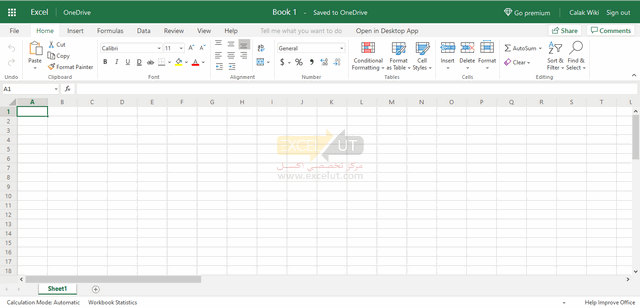
آشنایی با اکسل آنلاین (اکسل برای وب)
اکسل مترادف با صفحات گسترده (Spreadsheets) است، به دلایل خوبی. دههها بعد از معرفی آن در مکینتاش، اکسل همچنان قدرتمندترین برنامهی صفحه گسترده است. اکسل فقط یک برنامهی دسکتاپ نیست. امروزه میتوانید از اکسل در ویندوز، مک، iOS، اندروید و حتی وب استفاده کنید.
نسخهی وب شاید جالبترین آن باشد. مایکروسافت اکسل آنلاین (Microsoft Excel Online) یا اکسل برای وب (Excel for the web) نسخهی رایگان و آنلاین اکسل است که شامل توابع، ابزار نمودار و موارد دیگری است که از صفحه گسترده انتظار دارید. در مقایسه با نسخهی دسک تاپ، ویژگیها و مزایای دیگری به کاربران خود میبخشد. مایکروسافت اکسل آنلاین مانند Google Sheets، به شما امکان میدهد تا با همکاران خود در پروژههای بزرگتر همکاری کنید. مهمتر از همه، نسخه آنلاین به آنها امکان میدهد صفحه گستردهی خود را با دیگر برنامههای وب متصل کنند که منجر به به دست آوردن یا جمعآوری دادههای بیشتر در صفحه گسترده و افزایش کلی جریان کار میشود. از آنجا که با مایکروسافت اکسل دسکتاپ همگامسازی میشود، میتوانید از نسخهی آنلاین برای اضافه کردن قابلیت اتوماسیون به هر صفحه گسترده استفاده کنید.
اگر برای سالها از اکسل استفاده کردهاید، ممکن است سوئیچ کردن به یک برنامهی وب ترسناک به نظر برسد. نگران نباشید. در این مطلب، همه موارد لازم برای قرار دادن صفحات گسترده خود در فضای ابر را بیان میکنیم، بنابراین میتوانید دادهها را جمعآوری کرده و با هم روی آن کار کنید — و هنوز هم از اکسل در دسکتاپ خود استفاده کنید.
مایکروسافت اکسل آنلاین چیست؟
مایکروسافت آفیس آنلاین نسخههای رایگان و مشارکتی ورد، اکسل و موارد دیگر را در فضای ابری ارائه میدهد
مایکروسافت اکسل آنلاین — و بقیهی برنامههای آنلاین مایکروسافت آفیس برداشت جدیدی از مجموعهی معمول آفیس است که سالها از آن استفاده کردهاید. به طور معمول، یک نسخه از آفیس را با چند صد دلار خریداری میکنند و روی کامپیوتر خود نصب میکنند. اینگونه است که آفیش سالها به فروش رفتهاس، با شروع اولین نسخهی اکسل برای مکینتاش در سال ۱۹۸۶. مایکروسافت آفیس بسیار رایج است، برنامههای همراه آن شامل ورد، اکسل و پاورپوینت مترادف اسناد، صفحه گسترده و ارائه هستند. آنها برنامههای تجاری استاندارد در میان اکثر صنایع هستند.
مایکروسافت اکسل آنلاین نسخهی رایگان اکسل است که در مرورگر (browser) شما کار میکند. این یک برنامه با اکسل همراه است، به گونه ای طراحی شدهاست که به شما امکان میدهد صفحات گستردهی اکسل خود را بصورت آنلاین مشاهده و ویرایش کنید؛ و با این حال، این برنامه هنوز هم یک صفحه گسترده کامل است که تقریباً از هر تابع اکسل پشتیبانی میکند و شامل نمودارها و ابزارهای نظرسنجی برای کمک به شما در جمع آوری و تجسم دادهها است. بهتر از Google Sheets برای کار با فایلهای موجود اکسل یا به اشتراکگذاری صفحه گسترده با سایر کاربران اکسل است، و با هزینهی کم رایگان، ارزانترین روش برای استفاده از اکسل است.
تا زمانی که بیش از ۵ گیگابایت فایل در OneDrive (انبارهی آنلاین فایل مایکروسافت) ندارید، میتوانید از کلیهی ویژگیهای اکسل آنلاین استفاده کنید. اما اگر هنوز هم میخواهید یک نسخه از آفیس روی کامپیوتر خود نصب کنید و یا به فضای بیشتری نیاز دارید، بهترین گزینه امروزه عضویت در Office 365 است که جدیدترین نسخههای Office را برای کامپیوتر خود به همراه اشتراک فایل در OneDrive به شما ارائه میدهد. میتوانید تمام فایلهای خود را در OneDrive ذخیره کنید، سپس هر یک از فایلهای آفیس را به صورت آنلاین با آفیس آنلاین ویرایش کنید؛ — با نسخهی Business Office 365، اکنون میتوانید از مایکروسافت اکسل آنلاین برای اتصال صفحات گستردهی خود به برنامههای مورد علاقه خود استفاده کنید.
شروع کار با اکسل آنلاین
از طریق www.office.com
بر روی لینک office.com/signin کلیک کنید. صفحهای مانند شکل زیر باز میشود. حال باید حساب مایکروسافت خودتان (مانند xxxxx@hotmail.com) و سپس پسورد مربوطه را تایپ کرده و وارد شوید (اگر حساب ندارید باید یک حساب ایجاد کنید).
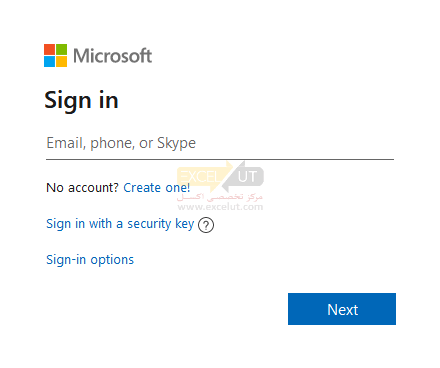
پس از لاگین کردن، نام یا تصویر خود را در گوشه سمت راست و بالا مشاهده میکنید. حال میتوانید با کلیک بر روی Excel یک سند اکسل ایجاد کنید.
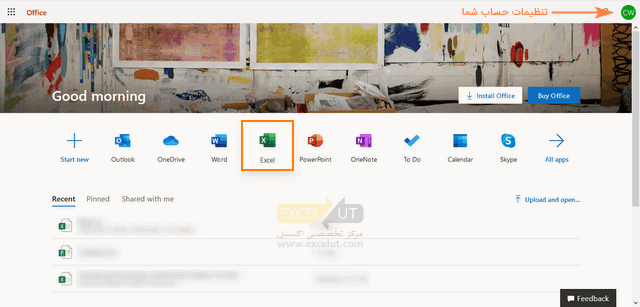
با کلیک بر روی Excel، درست مانند اکسل در دسکتاپ شما، اکسل آنلاین الگوهای مختلفی را برای شروع یک صفحه گستردهی جدید به همراه لیستی از شیتهای اخیراً بازشده در پایین نمایش خواهد داد. برای شروع ساخت صفحه گستردهی جدید، روی یک الگو یا گزینهی New blank workbook کلیک کنید.
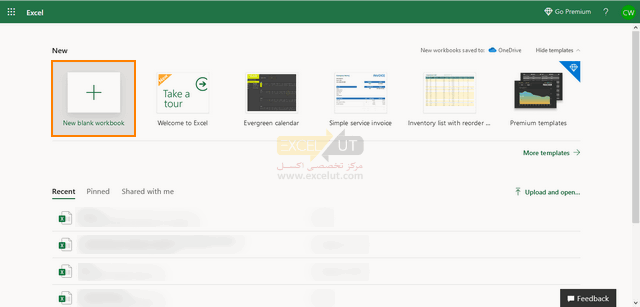
از طریق OneDrive
وارد مسیر onedrive.live.com شده و مانند روش فوق به حساب کاربری مایکروسافت خود وارد شوید (با کلیک بر روی این لینک میتوانید مستقیماً به صفحهی Sign in بروید).
حال میتوانید بر روی صفحه گستردهای که آنلاین ذخیره کردهاید کلیک کنید یا میتوانید با کلیک بر روی نماد منو (9 نقطه) یک سند اکسل ایجاد کرده و از منو Excel را انتخاب کنید (در ادامه به نحوهی انتقال صفحات گستردهی خود به OneDrive بعداً خواهیم پرداخت).
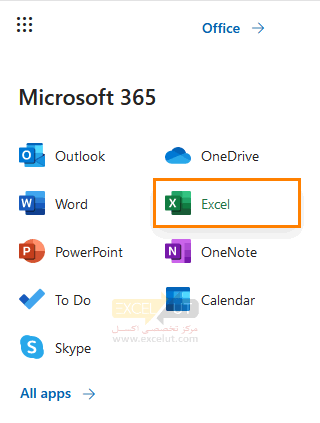
در هر دو روش با باز کردن یک ورکبوک جدید، تصویری از اکسل خواهید داشت اما در یک مرورگر! همانطور که در این تصویر مشاهده میکنید، رابط اکسل آنلاین بسیار شبیه اکسل دسکتاپ است
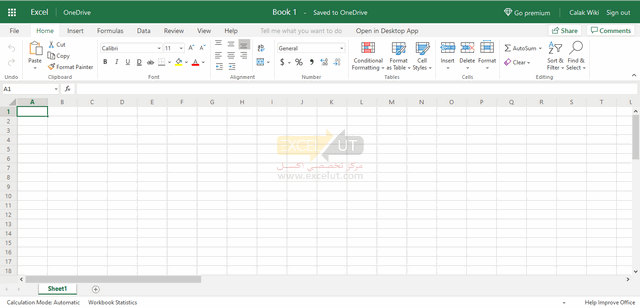
ویژگیهای اکسل آنلاین
مایکروسافت آنلاین اکسل بسیار شبیه به چیزی است که انتظار دارید. دادههای شما در ردیفها و ستونها سازمان یافته شدهاست، با ابزار و ویژگیهای موجود در نوار ابزار روبین آفیس. در سمت راست پایین، نوار وضعیت استاندارد اکسل قرار دارد، با جمع و میانگین سریع سلولهایی که شما انتخاب کردهاید.
نسخهی دسکتاپ اکسل ۲۰۱۶ شامل ۴۷۱ تابع است، از جمله ۱۱ تابع جدید که اخیراً به این نسخه اضافه شدهاند (همراه با ۵۱ تابع اضافهشده در ۲۰۱۳ و ۵۷ مورد اضافهشده در سال ۲۰۱۰) و همهی آنها در برنامهی وب اکسل گنجانده شدهاند.
فقط ۴۱۱ تابع در فهرست توابع برنامه اکسل برای وب وجود دارد، اما در واقع به جز چند مورد، بسیاری از توابع اضافی را نیز پشتیبانی میکند. حتی اگر تابع در بازشوی خودکار نشان داده نشده باشد، پس از وارد کردن صحیح آن، همچنان کار میکند. این باعث میشود دسکتاپ و آنلاین تقریباً کاملاً قابل مقایسه باشند.
توجه داشته باشید که نمودارها، جداول، گزارشهای PivotChart و گزارشهای PivotTable به طور مشابه در آنلاین اکسل نمایش داده میشوند، تنها چند نمودار بصورت آنلاین پشتیبانی نمیشوند. اینها عبارتند از: نمودارهایی که بخشی از از گروهی از نمودارها هستند، نمودارهایی که به منابع خارجی متکی هستند و نمودارهایی که از انواع خاصی از منابع داده استفاده میکنند که برای ورکبوکها پشتیبانی نمیشوند.
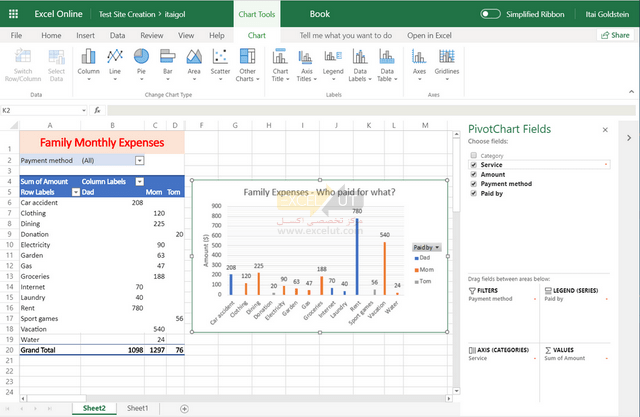
با این حال، اکثر مهمترین ویژگیهای اکسل در اکسل آنلاین به طور مشابه پشتیبانی میشوند. به عنوان مثال، محاسبات، سلولها، تاریخها، منابع خارجی، لیستهای فیلدهای گزارش PivotChart یا PivotTable، فیلترها، اسلایسرها و کنترلهای تایملاین، قالببندی، آیتمهای نامگذاریشده، Sparklineها و جداول، همه ویژگیهای موجود در اکسل آنلاین هستند.
اگر یک ویژگی پشتیبانینشده در اکسل آنلاین وجود دارد، اما بخش اعظم پروژه شما میتواند در اکسل آنلاین تکمیل شود، شاید بتوانید بین آنلاین و دسکتاپ سوئیچ کنید و از OneDrive برای همگامسازی خودکار دادههای خود استفاده کنید.
برای مشاهدهی لیست کاملی از ویژگیهای ارائهشده در اکسل آنلاین در برابر اکسل دسکتاپ میتوانید به سایت مایکروسافت آفیس مراجعه کنید.
| اکسل آنلاین در برابر اکسل دسکتاپ
اکثر ویژگیها و توابع اکسل دسکتاپ بە طور مشابه در اکسل آنلاین نمایش داده و پشتیبانی میشوند، و برای اکثر پروژههای صفحه گستردهی دادهها، شما متوجه تفاوت بین آنلاین یا دسکتاپ نخواهید شد. اکسل آنلاین به صورت همسانی طراحی شدهاست و توابع مشابهی را برای جمع آوری، تجزیه و تحلیل و تجسم دادهها ارائه میدهد. علاوه بر این، اکسل آنلاین تواناییهای مشارکتی را ارائه میدهد و به شما امکان میدهد صفحات گسترده را با سایر برنامههای وب همگامسازی کنید. |
اکسل آنلاین همیشه به روز میشود
از اولین نسخه اکسل آنلاین در سال ۲۰۱۳ تاکنون (۲۰۱۹) بسیاری از ابزارهای اکسل دسکتاپ بە آن اضافه شدهاست. برخی از ابزارها هم فقط در نسخهی آنلاین موجود هستند. اما یکی از بهترین ویژگیهای آن توانایی آن در مورد همکاری مشترک (collaborative work) است.
به اشتراک بگذارید و با هم کار کنید
اگر به صورت تیمی نیاز به پردازش اعداد دارید برای شروع تنها کافی است روی دکمهی Share در سمت راست بالای اکسل آنلاین کلیک کنید.
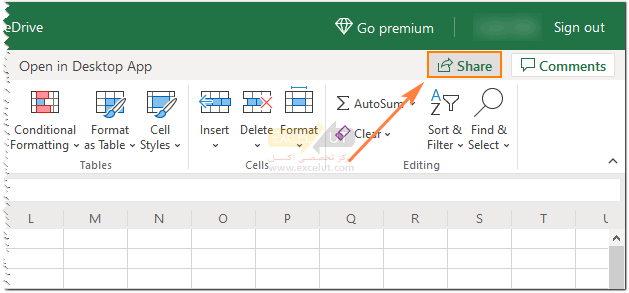
میتوانید صفحه گسترده را از طریق ایمیل با ارسال یک پیام همراه (اختیاری) و زدن دکمهی Send با یک لینک خصوصی با همکاران خود به اشتراک بگذارید. یا میتوانید یک لینک را برای مشاهده یا ویرایش کپی کنید تا مستقیماً به اشتراک بگذارید. هرکسی که لینک را داشتە باشد، بسته به نوع لینکی که انتخاب کردهاید، میتواند صفحه گستردهی شما را مشاهده یا ویرایش کند.
به طور پیش فرض، کلیهی گیرندگان قادر به ویرایش ورکبوک خواهند بود، با این وجود میتوانید با کلیک بر روی گزینهی Anyone with the link can edit و برداشتن تیک گزینهی Allow editing، تنظیمات را تغییر دهید.
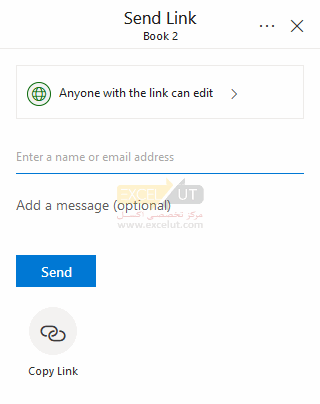
حال میتوانید همزمان با سایر افراد، بر روی ورکبوک کار کنید. اگر در گوشهی بالا سمت راست صفحه در کنار دکمەی Share پیامی میبینید که دیگران در حال ویرایش هستند، میتوانید بفهمید با یکی دیگر از افراد در حال ویرایش هستید. اگر با بیش از یک نفر در حال ویرایش باشید، پیام متفاوتی به شما ارائه میشود که تعداد افرادی را که ویرایش میکنند، به شما میگوید. به عنوان مثال: “2 other people are here”.
سایر ویژگیها
ویژگیهای شگفتانگیز بسیار دیگری در اکسل آنلاین وجود دارد که کار شما را آسانتر میکند. برای مشاهدهی لیست کاملی از ویژگیهای جدید ارائهشده در اکسل آنلاین میتوانید به سایت مایکروسافت آفیس مراجعه کنید.
فرمتهای فایل که در اکسل آنلاین پشتیبانی میشوند
- فایلهای ورکبوک اکسل (.xlsx)
- فایلهای ورکبوک اکسل ۹۷-۲۰۰۳ (.xls).
توجه: وقتی این فرمت فایل را باز میکنید، اکسل آنلاین آن را به فایل جدیدتر .xlsx تبدیل میکند. همیشه میتوانید با رفتن به File > Info > Previous versions، نسخهی اصلی را دانلود کنید. - فایل ورکبوک باینری اکسل (.xlsb)
- فایل صفحه گسترده OpenDocument (.ods)
- ورکبوک ماکرو-فعال اکسل (.xlsm)
ورکبوک با این فرمت باز میشود اما ماکروها در پنجرهی مرورگر اجرا نمیشوند.
ورکبوکها در فرمتهای دیگر، مانند فرمت .csv، به طور کلی در اکسل آنلاین پشتیبانی نمیشوند.
توجه: اکسل آنلاین همچنین نمیتواند فایلهایی بزرگتر از ۱۰ مگابایت را باز کند. این باید برای اکثر صفحات گسترده خوب باشد.
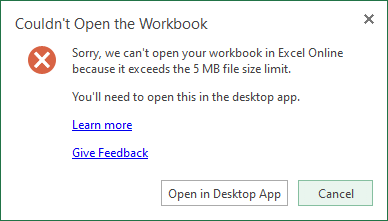
اکسل آنلاین را با افزونهها (Add-Ins) و ادغامها گسترش دهید
مایکروسافت اکسل آنلاین ممکن است به اندازهی توابع اکسل دسکتاپ توابع مختلفی داشته باشد، اما تمام ویژگیها آن را شامل نمیشود. میتوانید آن را تا حدی با افزونههای آفیس اصلاح کنید.
از Add-Ins Store آفیس میتوانید انواع مختلفی از ابزارهای رایگان و غیر رایگان را برای اکسل پیدا کنید. به طرز باورنکردنی، افزونههای طراحیشده برای اکسل ۲۰۱۶ در اکسل آنلاین اجرا میشوند، بنابراین میتوانید از بسیاری از آن ابزارهای قدرتمند استفاده کنید که در غیر این صورت به دسکتاپ اکسل احتیاج دارند.
برای افزودن افزونه به صفحه گسترده مایکروسافت اکسل آنلاین، روی تب Insert در اکسل آنلاین کلیک کنید و Office Add-ins را انتخاب کنید تا فروشگاه را در داخل صفحات گسترده خود جستجو کنید. پس از یافتن افزونهای که میخواهید از آن استفاده کنید، کافی است روی دکمه Add کلیک کنید تا آن را نصب کنید سپس گاهی اوقات برای فعال کردن افزونه، لازم است بر روی دکمهی Start کلیک کنید.
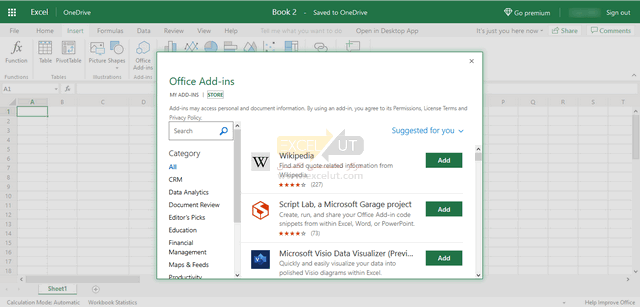
صفحه گستردهی موجود خود را به اکسل آنلاین انتقال دهید
OneDrive فایلهای شما را همگامسازی میکند، بنابراین میتوانید آنها را در هر مکانی مشاهده کنید
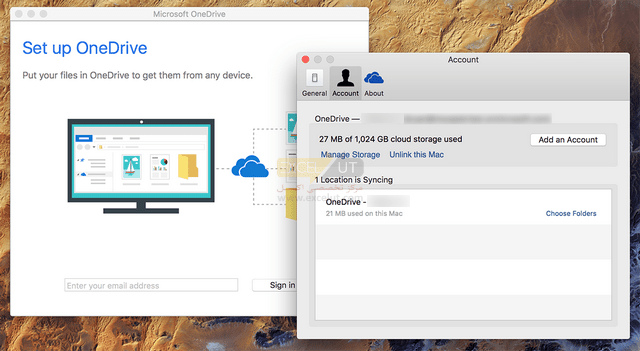
اگر کاربر اکسل هستید، احتمالاً بخواهید صفحات گسترده موجود خود را به وب منتقل کنید تا بتوانید آنها را در اکسل آنلاین مشاهده و ویرایش کنید. دو روش برای انجام این کار وجود دارد. میتوانید OneDrive.com را باز کنید، و صفحات گستردهی اکسل خود را بکشید و رها (drag-and-drop) کنید تا آنها را آنلاین ذخیره کنید.
اما بهترین گزینه نصب برنامهی OneDrive و همگامسازی صفحات گسترده خود با ابر است. سپس میتوانید آنها را با اکسل در رایانه خود یا به صورت آنلاین با اکسل آنلاین ویرایش کنید و تغییرات را در هر دو مکان بصورت خودکار ذخیره کنید.
برای انجام این کار، کافیست برنامهی OneDrive را دانلود کرده و آن را نصب کنید، سپس با حساب مایکروسافت خود وارد شوید. اگر چندین حساب کاربری دارید – مثلاً یک حساب کاربری OneDrive for Business برای کار و یک حساب رایگان برای پروندههای شخصی – میتوانید همزمان هر دو را همگام کنید. سپس، فایلهای Excel خود را در پوشهی OneDrive جدید کپی کنید تا آنها را با اکسل آنلاین همگام کنید.
مرور، سازماندهی و مشاهدهی فایلهای خود به صورت آنلاین
سپس میتوانید OneDrive را بصورت آنلاین باز کنید و تمام فایلهای همگامشدهی خود را، مانند فولدرهای کامپیوتر، در فولدرها سازماندهی کنید؛ و اگر آمادهی ویرایش آن هستید، کافیست روی آن کلیک کنید تا در اکسل آنلاین باز شود.

هر تغییری که در صفحه گسترده به صورت آنلاین ایجاد کنید، به صورت خودکار در کامپیوتر شما ذخیره میشود. هر صفحه گستردهی جدیدی را که به صورت آنلاین ایجاد میکنید، آنها همچنین با فرمت استاندارد .xlsx که میتوانید در هر نسخهی مدرن اکسل باز کنید، در رایانه شما ذخیره میشوند. این یکی از بهترین ویژگیهای اکسل آنلاین است: دادههای شما را در فایلهای واقعی ذخیره میکند، بنابراین صفحات گسترده شما در فضای ابری به دام نمیافتند.
نتیجهگیری
مایکروسافت اکسل آنلاین ممکن است به صورت زیردستی برای اکسل سنتی طراحی شود، اما ابزاری قدرتمند در نوع خود است. شما میتوانید به صورت رایگان صفحات گسترده، پردازش اعداد، مشارکت و بیشتر از آن را در مرورگر خود ایجاد کنید؛ و با افزودنهها و ادغامها میتوانید ویژگیهای اضافی مورد نظر خود را به صفحه گسترده خود اضافه کنید.
این روشی مناسب برای استفاده از اکسل در هر کجا است و اگر در حال حاضر نسخهای از آن نصب نکردهاید، بهترین راه برای شروع کار با اکسل است.
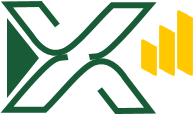
چگونه اکسل آنلاین رو راست چین کنیم؟
درود. فعلاً اکسل آنلاین از این ویژگی پشتیبانی نمیکند.